블로그나 유튜브, 발표 자료 등을 만들 때 필요한 썸네일이 있습니다. 남들처럼 이쁘게 꾸미고 싶지만 그 방법에 대해서 잘 모르는 사람들에게 제공하는 서비스가 바로 '미리캔버스'인데요. 이 사이트를 통해 원하는 모든 걸 만드실 수 있습니다. 알아볼께요!
목차
미리캔버스 인터페이스 이해하기
작업하기
티스토리 블로그에 적용하기
마무리
미리캔버스 인터페이스 이해하기
가장 먼저 해야할 일은 미리캔버스 사이트에 접속하셔야겠죠? 접속하는 방법은 구글이나 네이버, 다음 등의 검색엔진에서 '미리캔버스'를 검색하시면 홈페이지를 바로 확인하실 수 있고 여기(https://miricanvas.com)를 눌러도 접속됩니다. 다음은 미리캔버스 인터페이스인데요. 간단히 설명드릴테니 잘 따라오시면 멋진 블로그 썸네일 제작에 매우 유용하실 겁니다.
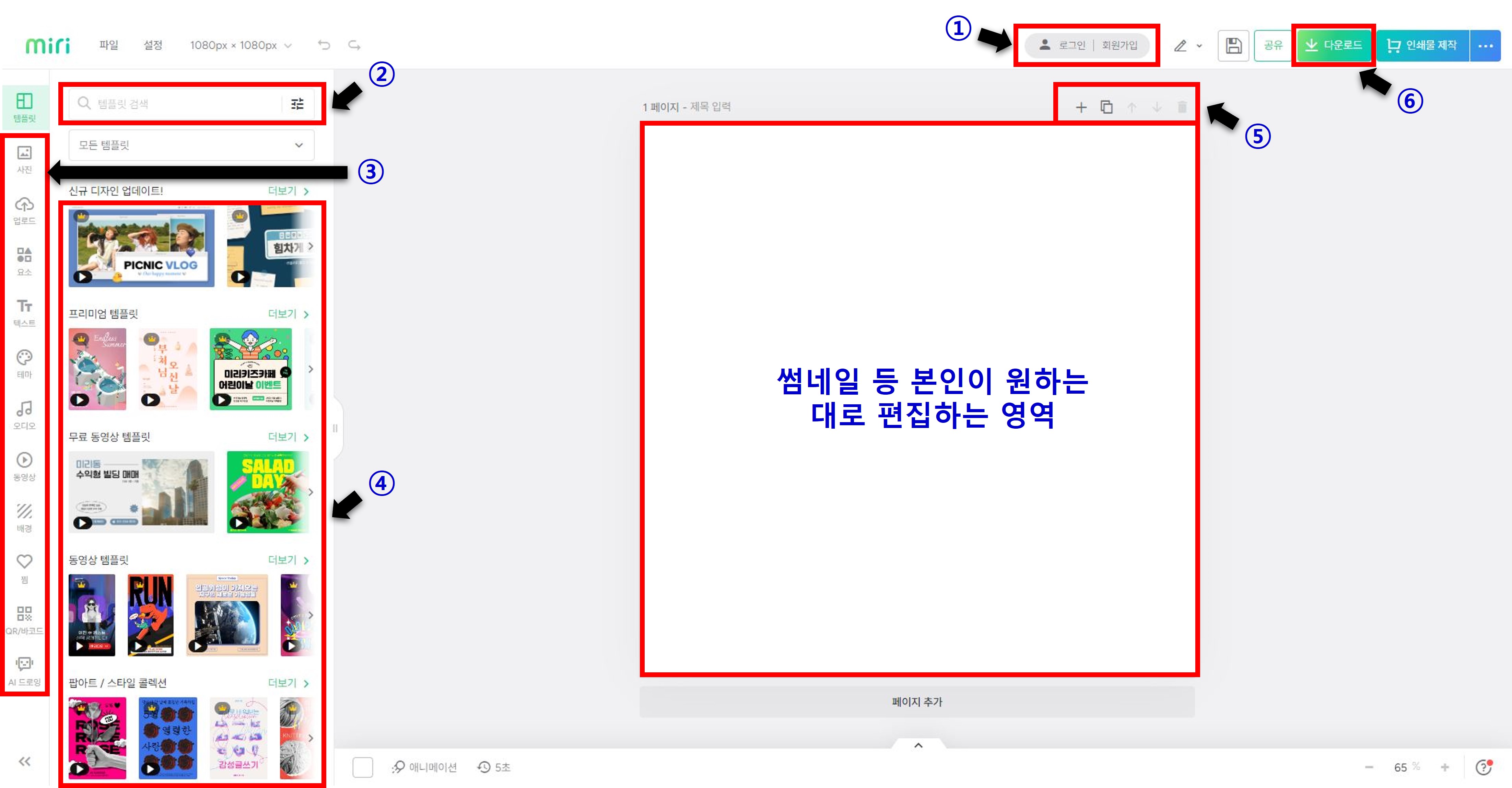
작업하기
상기 미리캔버스 인터페이스 화면에서 표시된 ①부터 ⑥까지 순서대로 진행하시면 썸네일과 발표 자료 제작 등에 어려움 없이 편리하게 작업하실 수 있습니다.
① 로그인/회원가입
로그인과 회원가입을 위한 영역입니다. 미리캔버스를 사용하기 위해서는 회원가입이 필수인데요. 미리캔버스 전용 아이디를 만들 필요없이 카카오/네이버/이메일 또는 SNS계정 구글/페이스북/웨일 등으로 간편하게 회원가입 및 로그인 하실 수 있습니다.
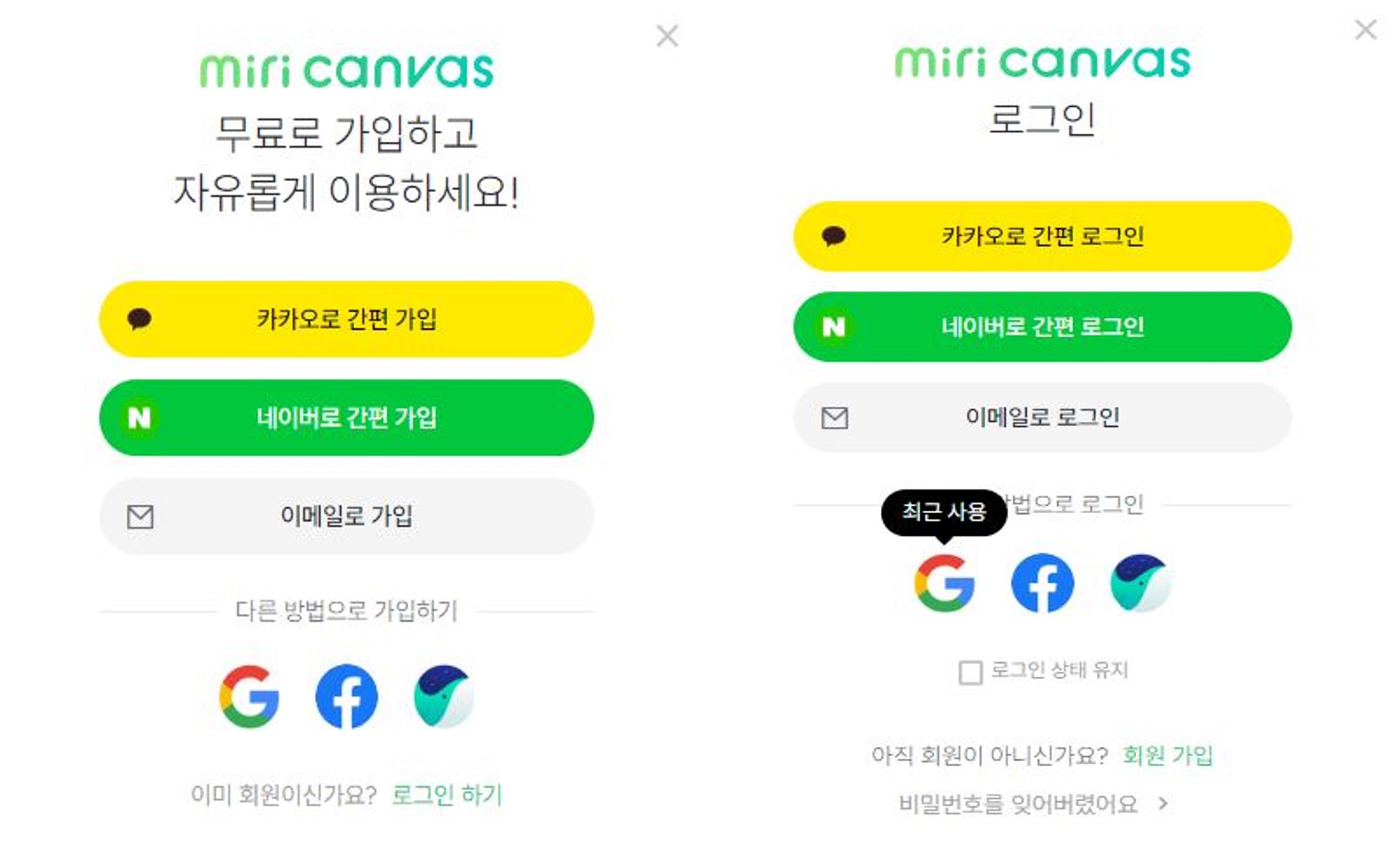
② 템플릿 검색
템플릿을 검색할 수 있는 영역입니다. 미리캔버스에서 다양한 디자인의 템플릿을 무료 또는 유료로 제공하고 있는데요. 보통 유튜브, 썸네일, 청년, 축제, 돈 등 간단한 단어를 입력하고 검색을 누르게 되면 다양한 디자인을 확인할 수 있습니다.
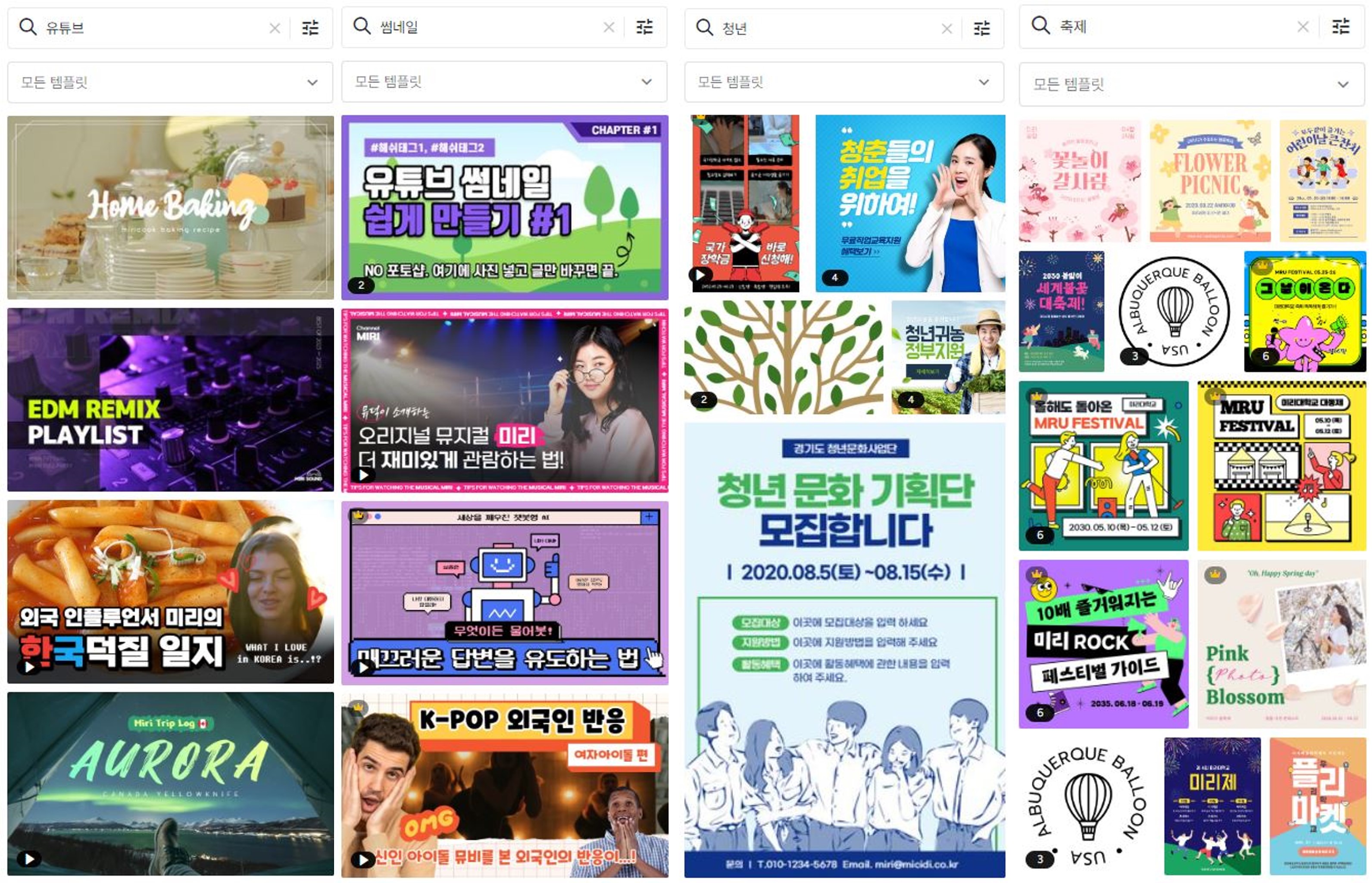
③ 제작 아이템
블로그나 발표 자료 등을 만들 때 이미지, 텍스트, 오디오 등을 반영하려면 어떻게 해야 하는지 궁금하셨죠? 바로 좌측에 다양한 메뉴들이 제작을 위한 아이템이라고 보시면 됩니다. 하나씩 클릭해보시고 본인이 생각하는 썸네일을 만들 때 반영했으면 하는 아이템이 있는지를 파악해 보세요!
제가 직접 사용해보니, 업로드할 이미지나 사진 자료를 가져올 필요 없이 무료제공되는 아이템도 활용도가 상당했습니다. 글을 포스팅할 때 깔끔한 썸네일은 어디서 만드나 했더니... 다 여기서 제작한다고 해도 과언이 아닐 정도입니다!
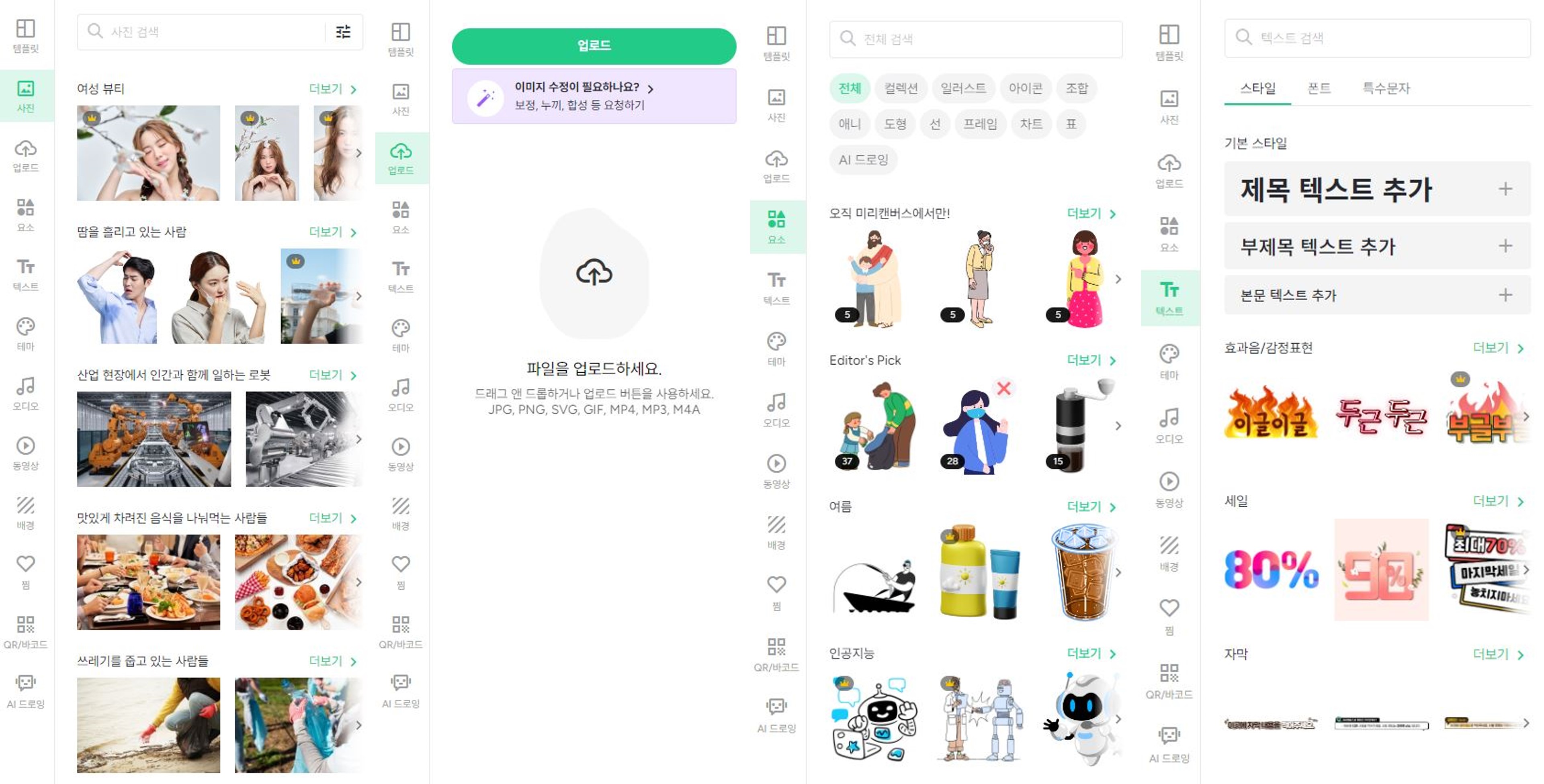
④ 모든 템플릿
특별히 검색을 통해 템플릿을 확인할 수도 있지만, 디자인만 보면서 선택하기를 원한다면 모든 템플릿을 기반으로 찾아볼 수 있는데요. 신규 디자인 업데이트!, 프리미엄 템플릿 등은 좌측 상단에 왕관 모양이 표시되는 것을 알 수 있습니다. 유료 디자인이라고 이해하시면 됩니다. 다시 말해 왕관 모양이 없는 템플릿은 무료로 이용가능하오니, 참고하시기 바랍니다.
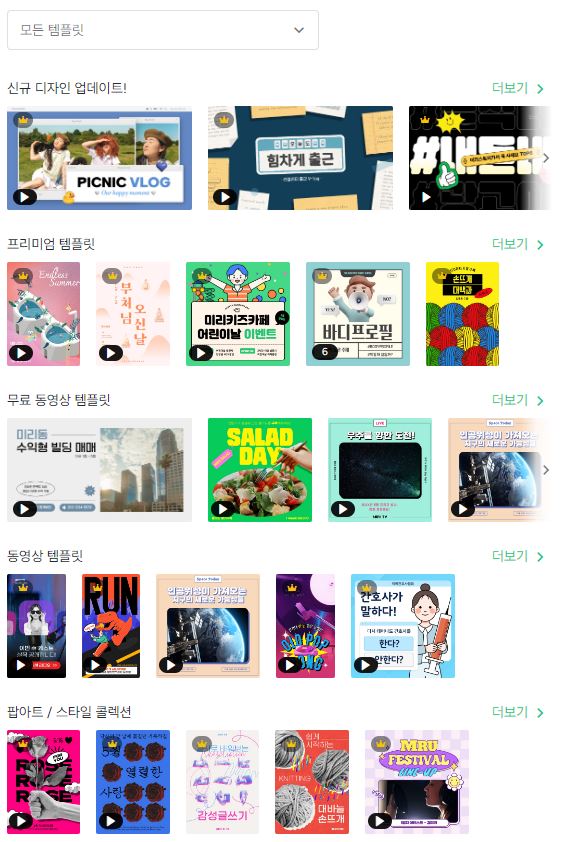
⑤ 페이지추가/복제/순서변경/삭제
템플릿을 1개 이상으로 사용하기 위해서는 편집할 수 있는 영역이 많아야 하는데요. 보통 1개만 무료로 제공하는 게 일반적이지만 '미리캔버스'는 페이지를 추가해도 계속 무료로 활용할 수 있습니다. 또한, 순서도 변경할 수 있고 템플릿 적용이 잘못되었거나 마음에 들지 않을 경우에는 삭제를 할 수도 있습니다.
⑥ 다운로드
제작이 완료된 템플릿은 블로그나 발표 자료 등에 반영하기 위해 다운로드를 받아야 적용할 수 있겠죠? 우측 상단에 다운로드 버튼을 누르게 되면 아래와 같은 팝업이 뜹니다.
▣ 파일형식
- JPG, PNG, PDF, PPT 형식으로 다운로드 받으실 수 있습니다.
- 블로그에는 용량이 작은 게 좋으므로 JPG를 많이 활용합니다.
- PPT의 경우에는 '베타'회원이 되야 가능하므로 유료 결제가 필요합니다.
▣ PNG 옵션
- PNG옵션은 로고 제작할때도 많이 쓰이지만 배경이 없는 형식입니다.
- 어떤 이미지에 제작된 이미지를 포함·적용할 때 많이 쓰입니다.
▣ 다운로드
- 빠른 다운로드 : 화면에 보이는 이미지대로 다운로드 가능
☞ 블로그에 많이 쓰입니다.
- 고해상도 다운로드 : 해상도를 높여 다운로드 가능
☞ 발표 자료 등에 많이 쓰입니다.
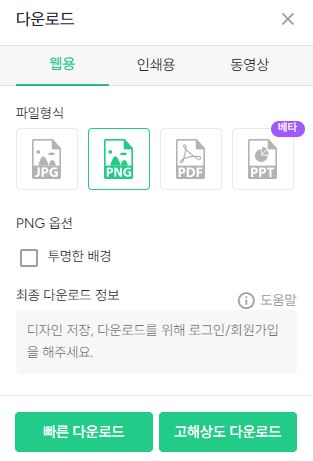
티스토리 블로그 적용하기
티스토리 블로그 적용하기 위해서는 ①부터 ⑥까지 모두 완수하면 반영할 수 있겠죠? 그러면 다운로드 완료된 썸네일 예시를 통해 티스토리 블로그에 적용하는 방법을 소개할께요.
▣ 티스토리 블로그 적용절차
다운로드된 JPG형식의 썸네일 → 티스토리 블로그 글쓰기 → 반영할 위치에 사진삽입
▣ 적용절차 도식화
 |
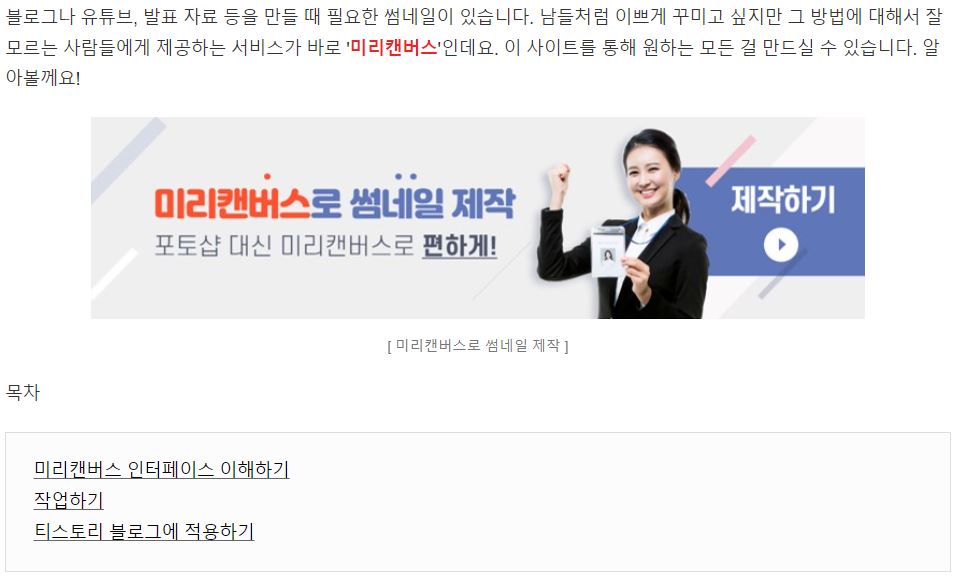 |
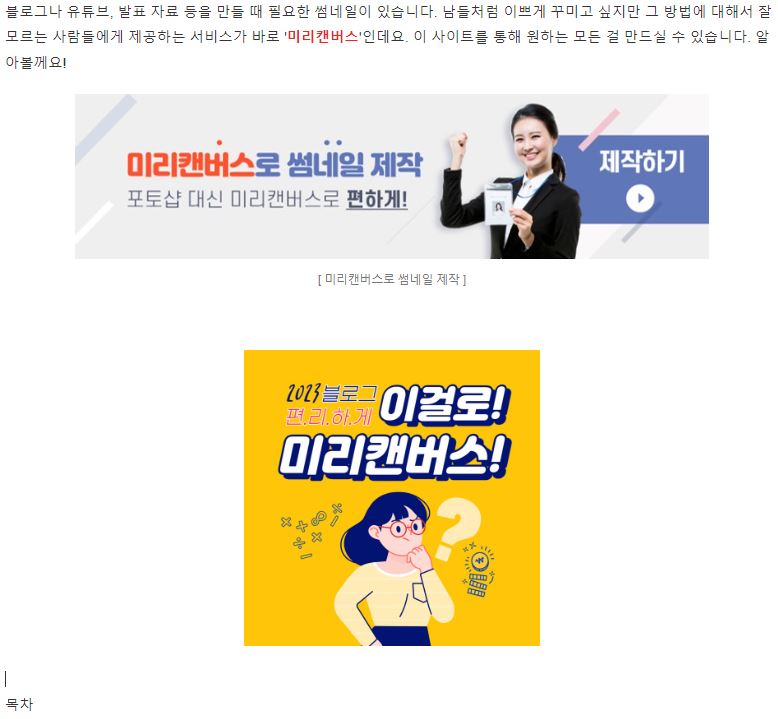 |
| 다운로드된 JPG형식의 썸네일 | 티스토리 블로그 글쓰기 | 반영할 위치에 사진 삽입 |
마무리
여기까지 미리캔버스 사용법에 대해서 알아보았는데요. 특히, 티스토리 블로그에 적용하는 방법까지 소개해 드렸습니다. 블로그를 처음 시작하시거나 양질의 결과물을 얻고자 하시는 분들에게 '미리캔버스'는 매우 효율적인 편집 프로그램이라 생각합니다.

'경제 정보 > 블로그' 카테고리의 다른 글
| 온라인에서 월 10만 원 버는 5가지 현실적인 방법 (0) | 2023.06.21 |
|---|---|
| 구글 애드센스 승인 광고 수익으로 제2의 월급 받기(feat. 티스토리) (2) | 2023.06.05 |
| 챗 gpt 사이트 카톡 AskUp(아숙업) 설치 및 사용법 (0) | 2023.05.23 |
| 구글, 검색엔진 '마기' 공개 예정? (0) | 2023.04.18 |
| 구글 애드센스 승인 어렵지 않다.(feat. 구글 SEO최적화) (0) | 2023.04.13 |





댓글